Searchqu ist ein Browser-Entführer, der sich nach einer gewissen Zeit in eine komplett nutzlose Anwendung verwandelt. Viele Benutzer haben Probleme, das Programm zu deinstallieren, da es sich nicht in der Programmliste befindet. Diese trickreiche Anwendung wird gemeinsam mit Freeware oder Shareware installiert und wurde erstellt, um verschiedene Veränderungen für den Benutzer unsichtbar zu machen. Sobald Searchqu installiert ist, legt es zum Beispiel searchqu.com als Standard-Startseite fest, fügt eine zusätzliche Suchmaschine, die Web Search genannt wird, hinzu und führt manchmal sogar zu unerwarteten Weiterleitungen auf searchqu.com oder search-results.com. Falls Sie unter Weiterleitungen auf diese oder andere Webseite leiden, befolgen Sie bitte diese Anleitung: Wie man das Google Redirect Virus Problem (Browser-Entführung) löst.
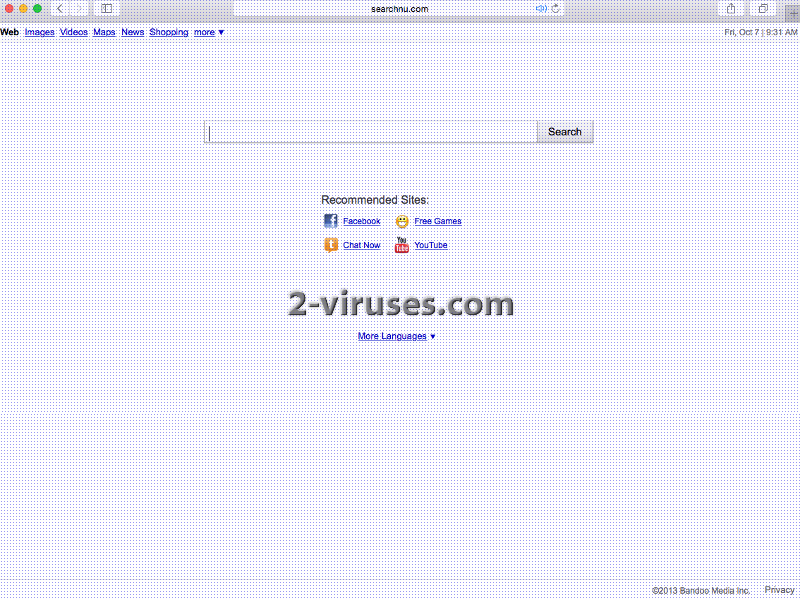
Searchqu verlässt sich wahrscheinlich nicht auf Trojaner und verbreitet keine Malware. Es kann allerdings ziemlich kompliziert sein, die Toolbar komplett zu entfernen oder die Standardeinstellungen des Browsers wiederherzustellen. Um Searchqu erfolgreich zu entfernen, verwenden Sie diese Schritt-für-Schritt Entfernungsanleitung. Achten Sie auf Ihren Browsertyp und befolgen Sie die folgenden Schritte:
Entfernung von Searchqu aus dem Internet Explorer:
1. Öffnen Sie den IE, gehen Sie auf Extras – Add-Ons verwalten.
2. Wählen Sie Symbolleisten und Erweiterungen, deinstallieren Sie alles, was mit Searchqu in Verbindung steht, aus der Liste: Searchqu Toolbar, UrlHelper Class etc.
3. Wählen Sie Suchanbieter – Bing und machen Sie diese zu Ihrem Standard-Suchanbieter, wählen Sie Web Suche, klicken Sie auf Vorschläge deaktivieren.
4. Gehen Sie auf Extras – Internetoptionen, wählen Sie den Kartereiter Allgemein und klicken Sie auf Standardseite oder geben Sie Ihre eigene Webseite, google.com oder eine andere, statt searchqu.com, ein. Klicken Sie dann auf OK, um die Änderungen zu speichern.
Entfernung von Searchqu aus Mozilla Firefox:
1. Öffnen Sie Mozilla Firefox, gehen Sie auf Extras – Add-Ons.
2. Wählen Sie Erweiterungen – Searchqu Toolbar und klicken Sie auf Deinstallieren.
3. Gehen Sie auf Extras – Optionen, setzen Sie die Startseite zurück oder ändern Sie sie auf google.com, indem Sie Searchqu ersetzen, im Karteireiter Allgemein.
Deinstallation von Searchqu von Google Chrome:
1. Klicken Sie auf den Icon Google Chrome personalisieren und kontrollieren – Optionen.
2. Wählen Sie die Basis-Optionen und ändern Sie die Google Chrome Startseite auf google.com oder eine andere Seite und klicken Sie dann auf den Button Suchmaschinen verwalten.
3. Wählen Sie Google und machen Sie es zu Ihrer Standard-Suchmaschine.
4. Wählen Sie Web Suche aus der Liste aus und entfernen Sie es, indem Sie auf „X“ klicken.
Weitere Informationen über Searchqu finden Sie auf der englischen Webseite 2-viruses.com.
Programme zur automatischen Entfernung von Malware
(Win)
Hinweis: Spyhunter findet Parasiten wie Searchqu und hilft Ihnen dabei, diese kostenlos zu entfernen. limitierte Testversion verfügbar, Terms of use, Privacy Policy, Uninstall Instructions,
(Mac)
Hinweis: Combo Cleaner findet Parasiten wie Searchqu und hilft Ihnen dabei, diese kostenlos zu entfernen. limitierte Testversion verfügbar,
Serchqu Toolbar:
Hallo Leute. Ich hatte nach eineiger suche im web und auf meiner Fesdtplatte das eigene tool zum deinstalierten gefunden: C:\Program Files\Windows iLivid Toolbar
Das war noch auf meinem Rechner drauf auch nach der üblichen Deinstalation über Systensteuerung. Ich lasse meinen Vierenscanner drüber laufen und hoffe das wars
Hi Leute,
habe mir Searchqu auch eingefangen. Manuell entfernen, wie oben beschrieben, ist nur
die halbe Miete!
Mein Tip: Ad-Aware (Lavasoft) von Chip.de runterladen, installieren,
Fullscan über die Platte laufen lassen und Searchqu ist rückstandfrei Geschichte.
Wie und wo sich Searchqu überall eingenistet hat seht ihr dann im Logfile oder der Quarantäne von Ad-Aware.
Serchqu Toolbar:
Hallo Leute. Ich hatte nach eineiger suche im web und auf meiner Fesdtplatte das eigene tool zum deinstalierten gefunden: C:\Program Files\Windows iLivid Toolbar
Das war noch auf meinem Rechner drauf auch nach der üblichen Deinstalation über Systensteuerung. Ich lasse meinen Vierenscanner drüber laufen und hoffe das wars
Vielen Dank für die Anleitung und Kommentare! Besonders Ad-Aware hat mir zum Abschluss der Entfernung final geholfen! Jetzt bin ich endlich wieder selbst Herr meines Browsers!
VIELEN DANK!!!! 🙂